Cómo instalar Apache Solr 9.0 en Ubuntu 22.04
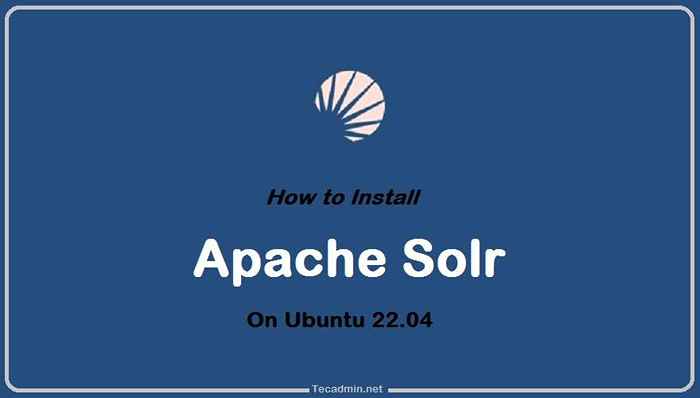
- 4267
- 486
- Mario Gollum
Apache Solr es una plataforma de búsqueda de código abierto escrita en Java. Solr proporciona búsqueda de texto completo, sugerencias de hechizos, pedido y clasificación de documentos personalizados, generación de fragmentos y resaltar.
Este tutorial lo ayudará a instalar Apache Solr 9.0 en Ubuntu 22.04 Sistemas de medusas Jammy.
Paso 1 - Instale Java
Apache Solr 9 requirió Java 11 o mayor versión para ejecutarse. También se prueba con Java 17. Asegúrese de que su sistema cumpliera todos los requisitos de Apache Solr. Si en caso de que Java no esté instalado en su sistema ejecute el siguiente comando:
Sudo Apt Update && Sudo Apt Instalar predeterminado-jdk Después de la instalación, consulte la versión activa de Java:
Java -versión OpenJDK versión "11.0.15 "2022-04-19 OpenJDK Runtime Environment (Build 11.0.15+10-Ubuntu-0ubuntu0.22.04.1) OpenJDK de 64 bits VM (compilar 11.0.15+10-Ubuntu-0ubuntu0.22.04.1, modo mixto, compartiendo) https: // tecadmin.net/How-to-Install-Java-on-Ubuntu-22-04/
Paso 2 - Instalación de Apache Solr en Ubuntu
Al momento de escribir este tutorial, Apache Solr 9.0 es la última versión disponible. Que se puede descargar con el siguiente comando. En caso de que la descarga fallara, visite la página de descarga de Solr para obtener la última versión.
Para descargar Apache Solr 9.0, escriba:
wget https: // dlcdn.apache.org/solr/solr/9.0.0/Solr-9.0.0.tgz Después de descargar, extraiga el script de shell del instalador del servicio Apache Solr del archivo de archivo Solr.
tar xzf solr-9.0.0.TGZ Solr-9.0.0/bin/install_solr_service.sh--strip-componentes = 2 Luego, inicie la instalación solar en Ubuntu ejecutando el siguiente comando. Asegúrese de ejecutar el comando desde el mismo directorio del archivo de archivo descargado.
sudo Bash ./install_solr_service.SH SOLR-9.0.0.tgz 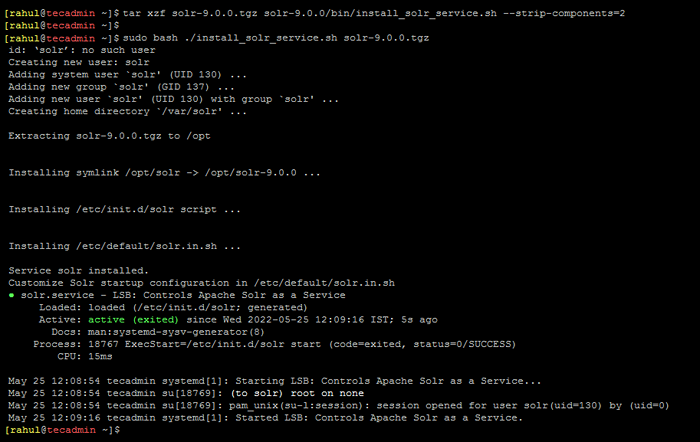 Instalación de Apache Solr en Ubuntu
Instalación de Apache Solr en UbuntuEsto completará la instalación de Apache Solr en su sistema Ubuntu.
Paso 3 - Administrar el servicio SOLR
Solr está configurado como un servicio en su sistema. Simplemente puede usar los siguientes comandos para comenzar, detener y verificar el estado del servicio SOLR.
- Iniciar servicio Solr:
sudo systemctl stop solr - Servicio de detención Solr:
sudo systemctl iniciar solr - Verifique el estado del servicio SOLR:
sudo systemctl status solr
Paso 4 - Crea una nueva colección Solr
Después de la instalación exitosa de SOLR en su sistema. Cree la primera colección en Apache Solr usando el siguiente comando.
sudo su -solr -c "/opt/solr/bin/solr create -c mycol1 -n data_driven_schema_configs" OUPUT: creó el nuevo núcleo 'mycol1'
Paso 5 - Permitir el acceso público de Apache Solr
El apache solr predeterminado se ejecuta solo en localhost. Para permitir que el servidor SOLR sea de acceso público a través de las redes, edite el /etc/default/solr.en.mierda archivo de configuración.
sudo vim/etc/default/solr.en.mierda Buscar el Solr_jetty_host variable. Descopmento eliminando el símbolo de hash (#) inicial. Establecer el valor en "0.0.0.0 ".
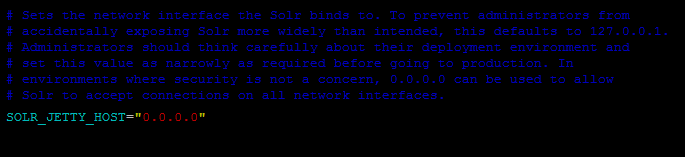 Cambiar apache solr escuchar dirección de host
Cambiar apache solr escuchar dirección de hostGuarde el archivo y cierre. Reinicie el servicio SOLR para aplicar cambios.
sudo systemctl reiniciar solr Verifique la dirección del host de escucha de apache solr.
sudo ss -tupln | Grep 8983 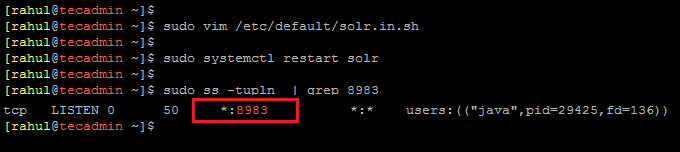 Verifique el host y el puerto de escucha solar Apache
Verifique el host y el puerto de escucha solar ApacheSegún la captura de pantalla anterior, el Solr está escuchando todas las interfaces ("" ").
Paso 6 - Panel de administración Solr de acceso
El apache Solr predeterminado se ejecuta en el puerto 8983. Puede acceder al puerto SOLR en su navegador web utilizando la dirección IP del servidor o el nombre de dominio señalado a ese servidor.
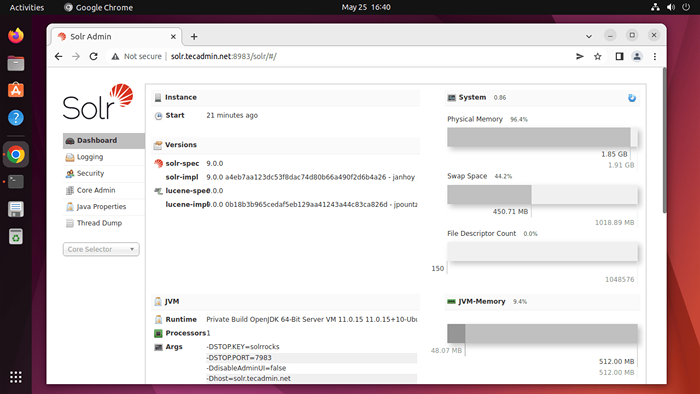 Tablero de apache solr
Tablero de apache solrAhora, seleccione "mycol1"Bajo el núcleo del selector desplegable en la barra lateral izquierda
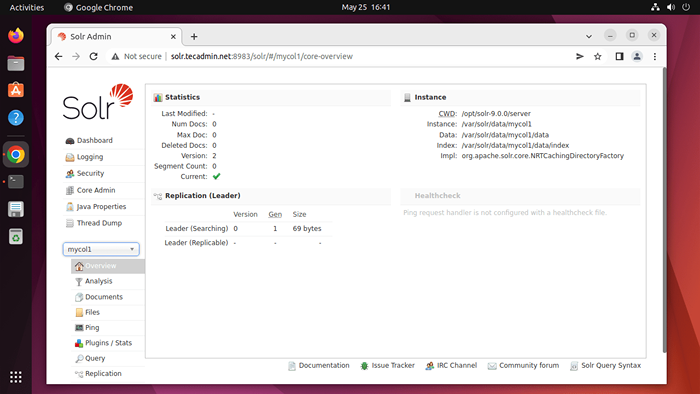 Panel de colección Apache Solr
Panel de colección Apache SolrAquí puede ver la estadística de la colección creada en pasos anteriores llamado "Mycol1". Haga clic en "Core Selector" en la barra lateral izquierda y seleccione la colección creada.
Conclusión
En este tutorial, ha aprendido sobre la instalación del servicio Apache Solr en el Ubuntu 22.04 Sistema Linux.

